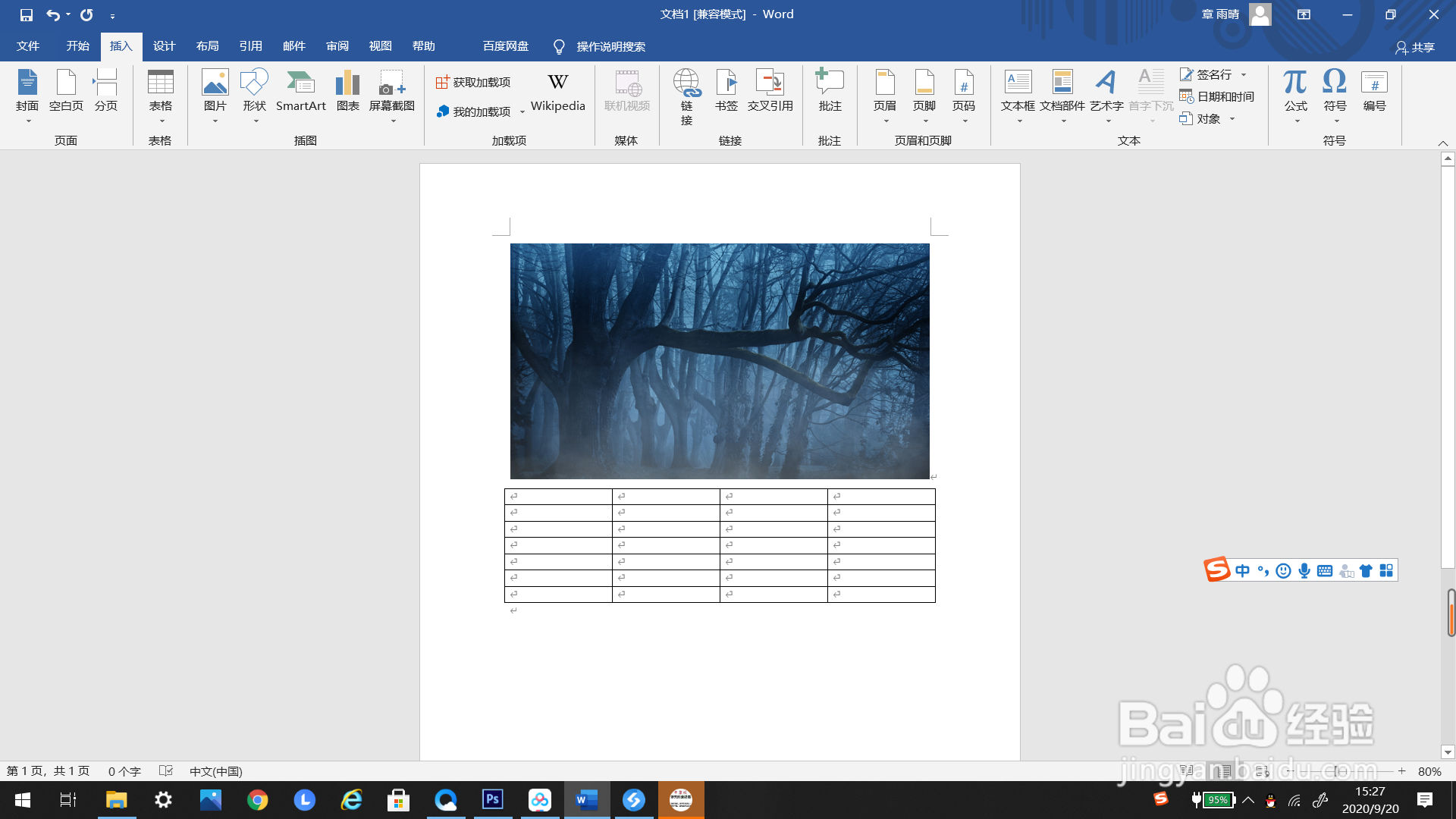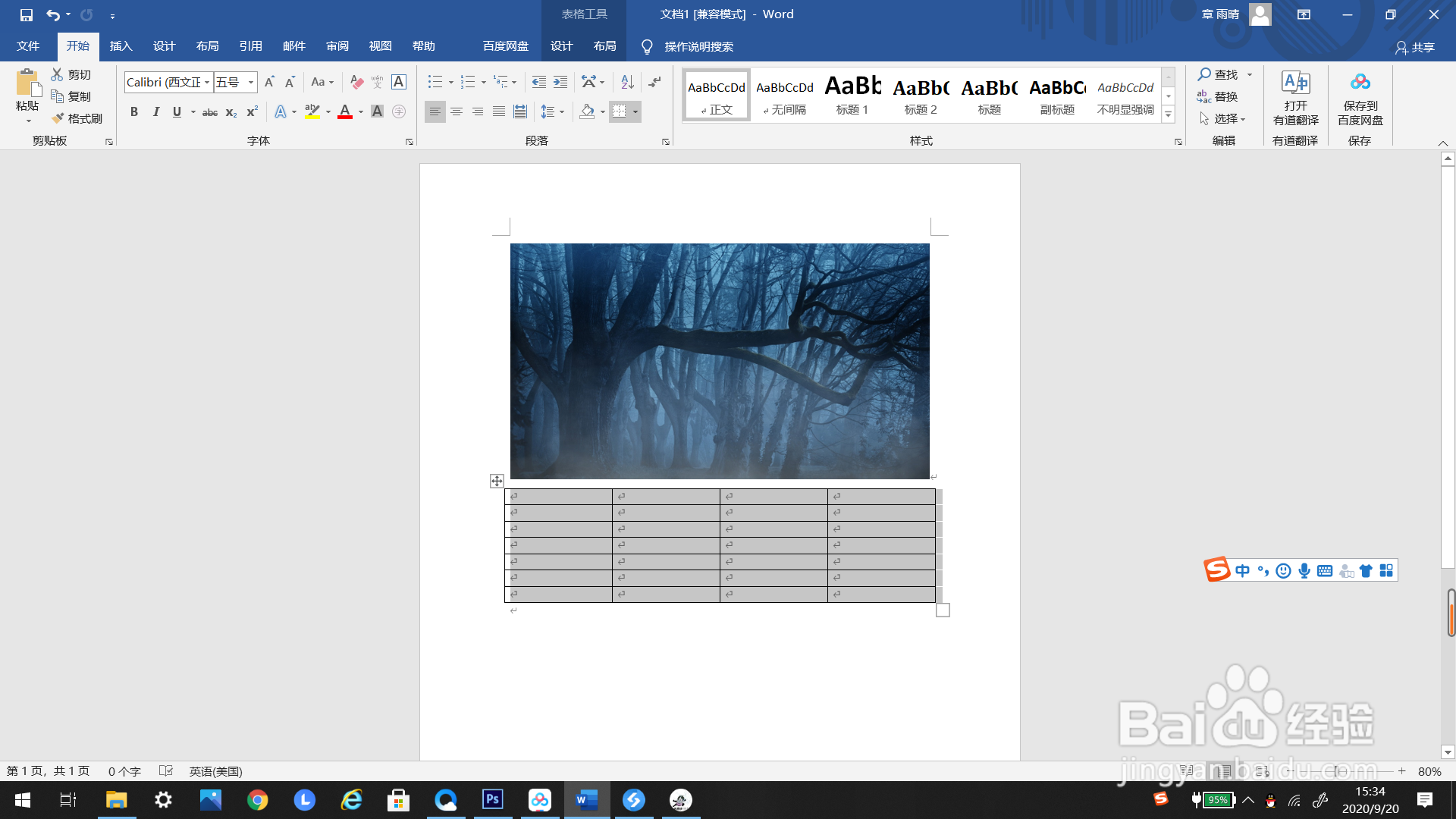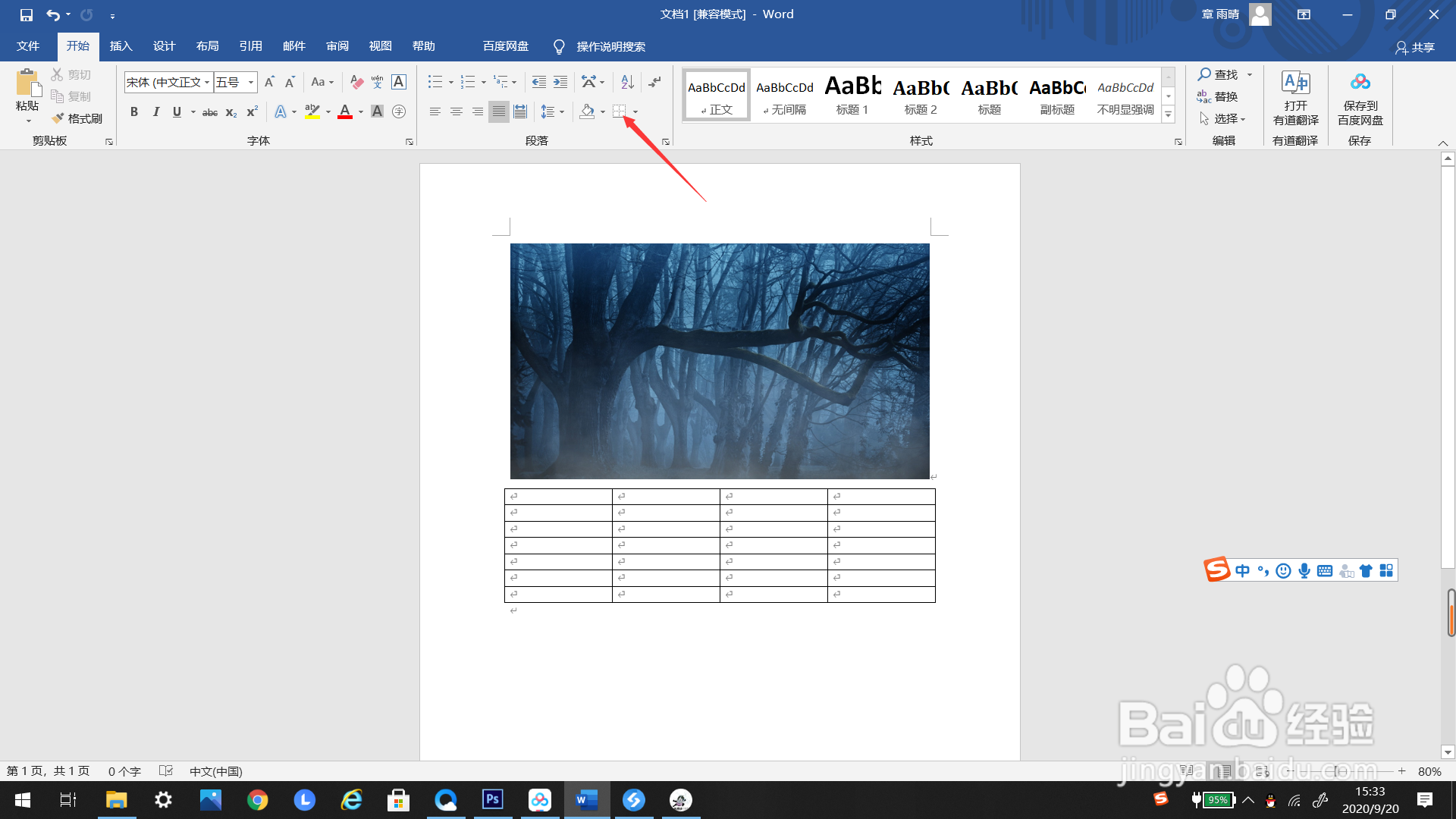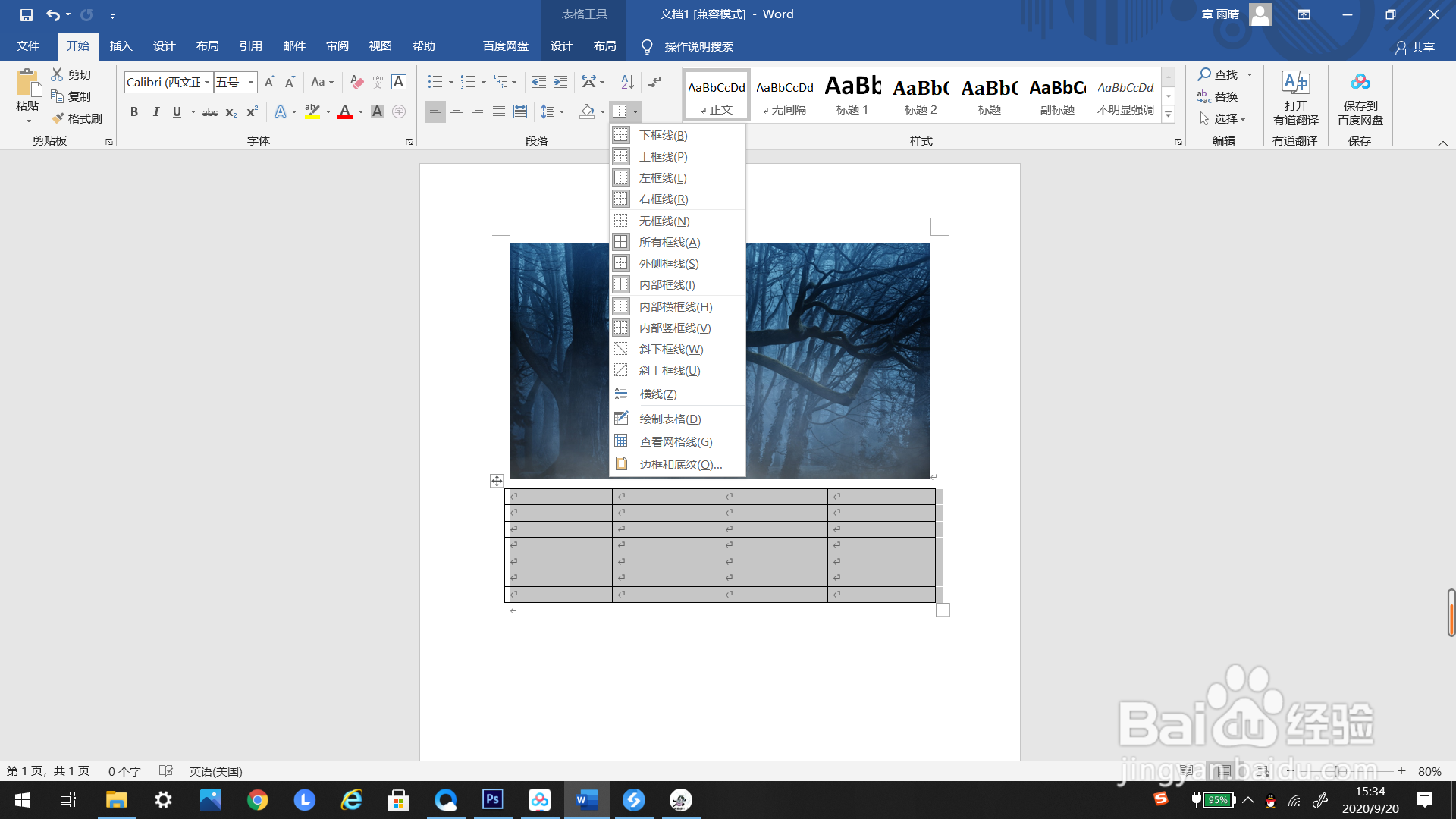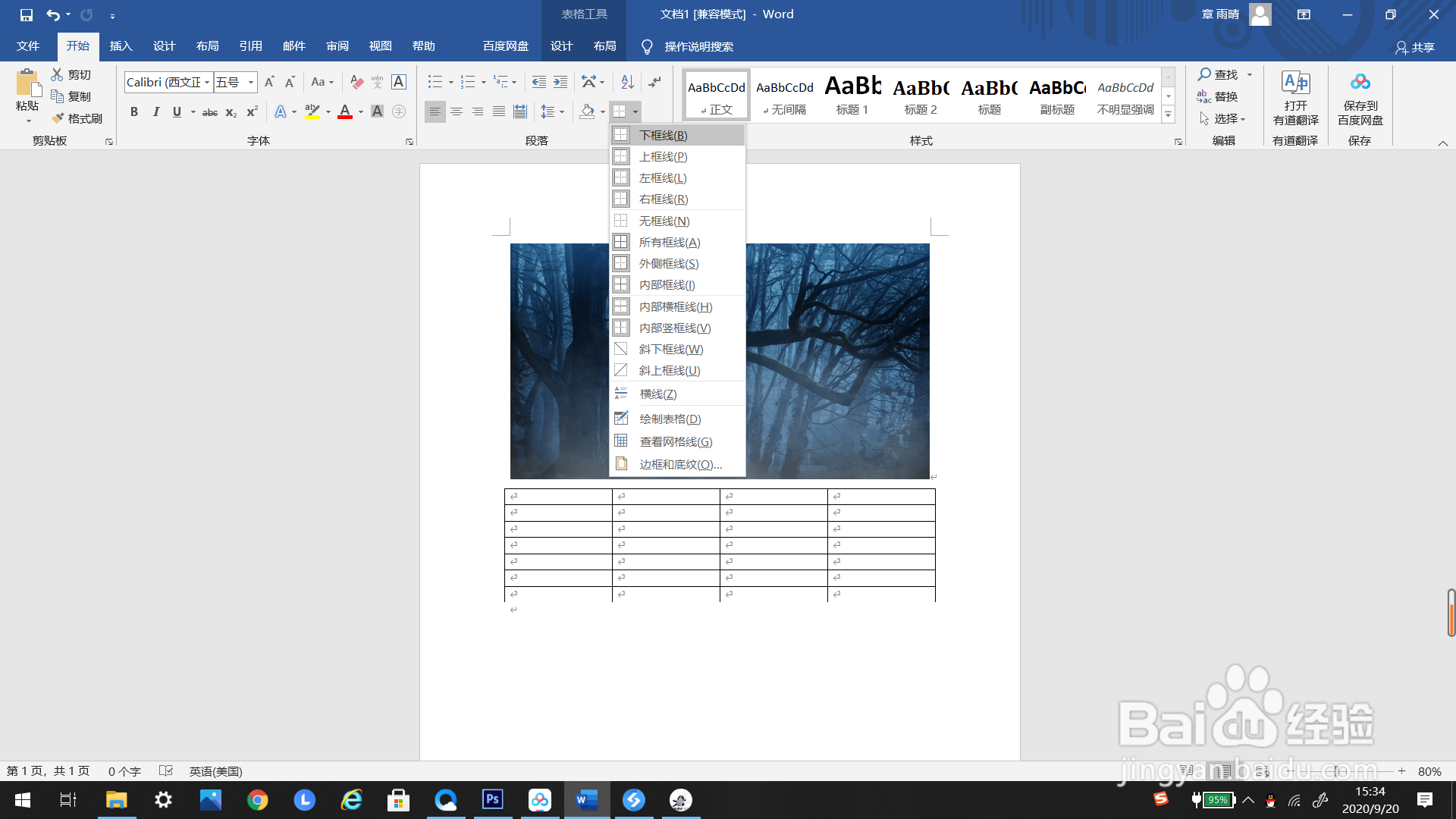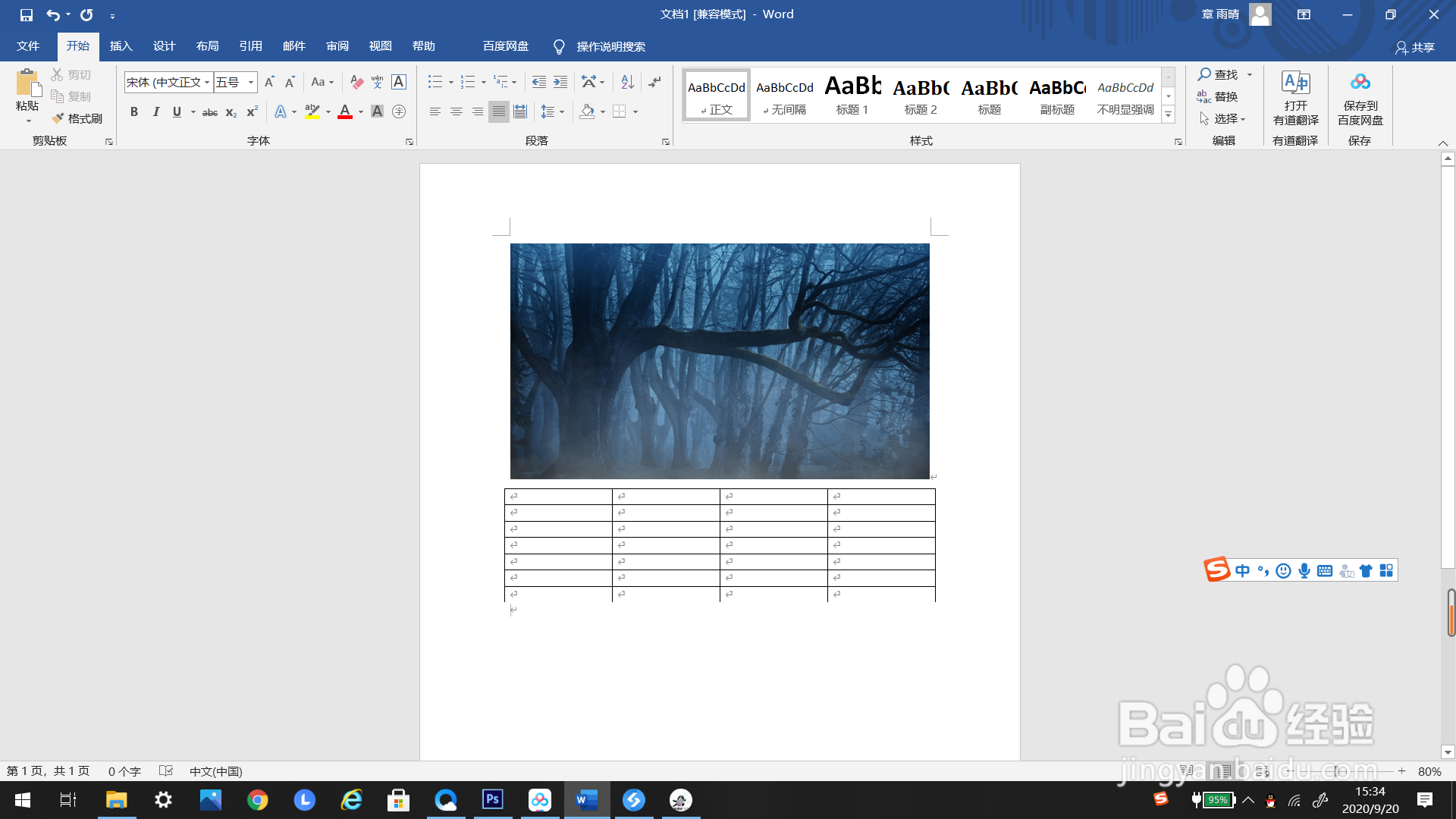#好久不见#Word里如何去掉表格的下框线
1、如下图所示,这是一个需要调整表格的Word文档。
2、首先选择这个表格。
3、打开上方”开始“工具栏,找到”边框“。
4、鼠标左键单击”边框“,弹出下选框。
5、在下选框中选择”下框线“,点击。
6、点击一下,表格的下框线就消失了。
声明:本网站引用、摘录或转载内容仅供网站访问者交流或参考,不代表本站立场,如存在版权或非法内容,请联系站长删除,联系邮箱:site.kefu@qq.com。
阅读量:72
阅读量:74
阅读量:33
阅读量:30
阅读量:41